w10安全中心怎么关闭拦截 取消Win10 Defender拦截软件的方法
更新时间:2023-10-23 09:44:18作者:xiaoliu
w10安全中心怎么关闭拦截,在使用Windows 10操作系统时,我们经常会遇到Windows Defender安全中心的拦截软件的情况,虽然这是为了保护我们的电脑免受恶意软件的侵害,但有时我们可能需要关闭或取消这种拦截。究竟如何关闭Windows 10安全中心的拦截功能呢?在本文中将介绍一些简单有效的方法来帮助您解决这个问题。无论您是想为特定软件取消拦截,还是希望完全关闭拦截功能,本文都会为您提供详细的操作步骤。让我们一起来了解吧!
方法如下:
1、按 Win 键,或点击左下角的开始菜单。在打开的菜单项中,点击电源按钮上方的齿轮状图标,这个就是设置;
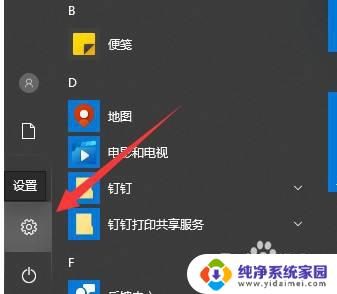
2、Windows 设置(Win+i)窗口中,点击更新和安全(Windows 更新、恢复、备份);
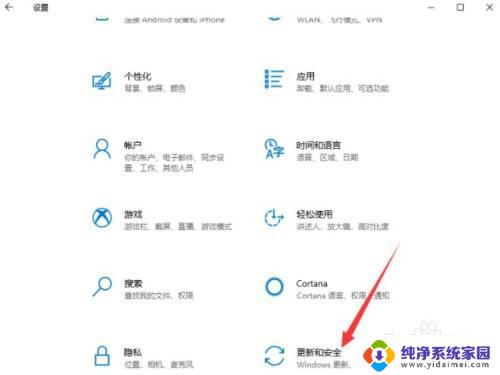
3、更新和安全主页设置窗口中,点击左侧的Windows 安全中心;
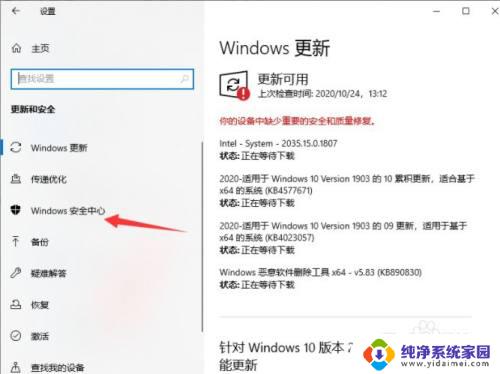
4、Windows 安全中心(Windows 安全中心是查看和管理设备安全性和运行状况的页面),点击保护区域下的病毒和威胁保护;
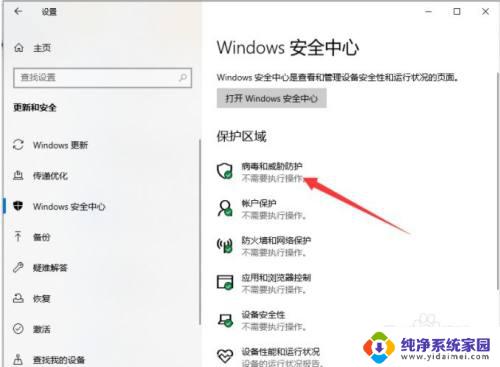
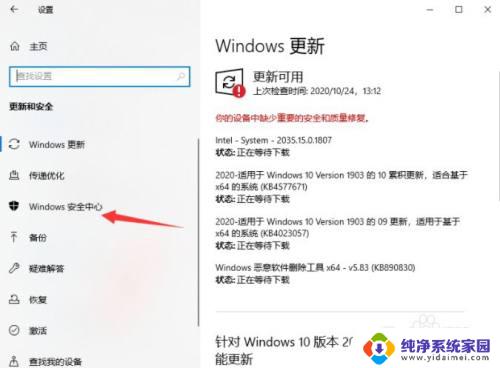
5、之后下滑右侧窗口,点击病毒和威胁防护设置下的管理设置;
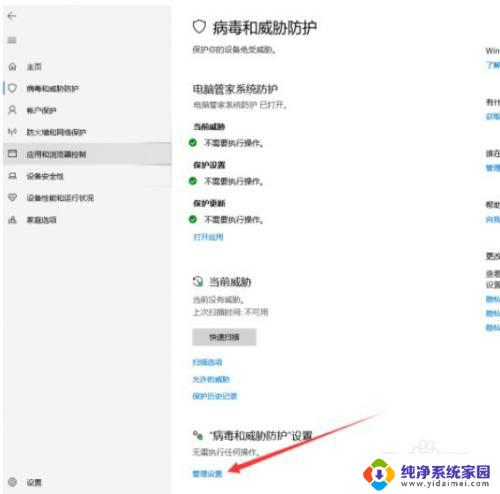
6、病毒和威胁防护设置窗口,将下方开启的按钮全部关闭即可;
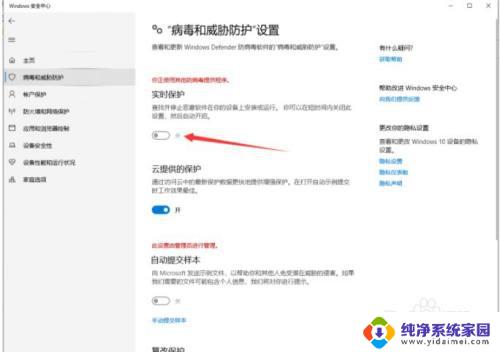
以上是如何关闭W10安全中心拦截的全部内容,如果你也遇到了类似的情况,可以参照小编的方法来处理,希望对你有所帮助。
w10安全中心怎么关闭拦截 取消Win10 Defender拦截软件的方法相关教程
- 关闭win安全中心通知 Win10关闭安全中心通知的方法
- windows10安全中心怎么关闭图标 win10安全中心关闭步骤
- 永久关闭windowsdefender安全中心 Windows10 Defender关闭安全中心实时保护的步骤
- 怎么关闭windows10安全中心 win10安全中心关闭步骤
- windows安全中心怎么关掉 win10安全中心关闭教程
- 电脑上windows安全中心怎样关闭 win10安全中心如何关闭
- 怎么把windows安全中心关掉 如何关闭win10安全中心
- windows安全中心彻底关闭 win10安全中心关闭教程
- win10防火墙关了为什么还是拦截文件 Win10关闭防火墙后电脑变慢怎么办
- win10桌面右击新建里面怎么取消 Win10关闭通知中心的方法
- 怎么查询电脑的dns地址 Win10如何查看本机的DNS地址
- 电脑怎么更改文件存储位置 win10默认文件存储位置如何更改
- win10恢复保留个人文件是什么文件 Win10重置此电脑会删除其他盘的数据吗
- win10怎么设置两个用户 Win10 如何添加多个本地账户
- 显示器尺寸在哪里看 win10显示器尺寸查看方法
- 打开卸载的软件 如何打开win10程序和功能窗口